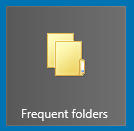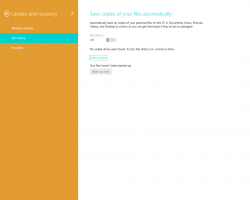10 beste Android-emulatorer for 2019 for å kjøre Android-apper på Windows
En viss programvare som hjelper et system til å oppføre seg som en annen kalles en emulator. Disse emulatorene kan brukes til alt som et testområde for spillere, og du kan også bruke visse Android-applikasjoner på din Windows-PC uten å måtte eie en Android-enhet.
En annen bruk av emulatorer er i form av applikasjonstesting som hovedsakelig brukes av utviklere for å teste applikasjonene deres på forskjellige plattformer for å teste effektiviteten. Prosessen med å bruke en emulator er noen ganger ikke så lett som krever litt teknisk ekspertise.
Noen av emulatorene blir etter hvert faset ut på grunn av den omfattende og enkle tilgjengeligheten til Android-enheter, men de fleste av dem brukes av både spillere og utviklere. La oss ta en titt på noen av de beste emulatorene for Windows som er tilgjengelige for deg å bruke i 2019.
BlueStacks 4
Det er et amerikansk teknologiselskap som produserer emulatorer for Windows brukere til å kjøre Android-applikasjoner på den. Sannsynligvis en av de beste emulatorene i seksjonen for øyeblikket, selskapet ble grunnlagt i 2009 som virtualiserer et Android-operativsystem for Windows-brukere.
Den beste delen med programvaren er at den er gratis å laste ned og bruke, og for å bruke noen av de avanserte valgfrie funksjonene er det et årlig, månedlig abonnement som må betales.
Den kan kjøre over 96 % av rundt 2 millioner apper som brukes som hevdet av selskapet, noe som gjør den enda mer pålitelig som emulator. Den har blitt lastet ned over 100 millioner ganger, noe som beviser sin popularitet blant brukerne. Grensesnittet til emulatoren støtter mus, tastatur og eksterne styreplatekontroller for bedre bruk.
Når det gjelder BlueStacks 4, gir den deg en utmerket spillopplevelse som kan oppnås ved lav CPU- og minnebruk.
Nox-spiller
Det er en av emulatorene hvis problemfrie og rene grensesnitt holder brukerne avhengige av å bruke det oftere. Spesielt når det kommer til spill, er dette en av de beste emulatorene som kan tas i bruk av de spirende spillentusiastene.
Med denne emulatoren kan du spille tunge spill som PUBG eller Justice League, og det beste med dette er at det ikke er noen sponsede apper og det er gratis. Den lar deg bruke tastaturkontroller på appen, og du kan også spesifisere CPU- og RAM-bruken for å få best mulig spillresultater.
MEmu
Nok en gaming-emulator på listen. En relativt ny spiller på listen, den er viden kjent for sin evne til å støtte både AMD- og Nvidia-brikker. Den støtter en rekke Android-plattformer som kan brukes i henhold til dine behov.
Det høyytelsesspillet går noen ganger på akkord med grafikkfronten, men totalt sett er det en god opplevelse. Den er for øyeblikket basert på Android Lollipop og fungerer utrolig med apper som vil bli brukt til dine daglige behov.
Genymotion
Denne emulatoren er for utviklere som vil teste appen sin. Den lar deg teste appen din på forskjellige versjoner av Android.
Siden det er for utviklere, er det lastet med mange funksjoner for utviklere, og det er bare ikke det riktige valget for de som søker etter en spillopplevelse.
Du kan komme til å bruke prøveversjonen, hvoretter du må betale abonnementskostnadene.
Android Studio
Det er en utviklings-IDE (Integrated Development Environment) fra Google og henvender seg til utviklere. Det er vanligvis ment for å teste appen din.
Remix OS-spiller
Denne emulatoren kjører på Android Marshmallow og gir et helt Android OS som du enkelt kan starte opp i og bruke. I motsetning til andre emulatorer, må den installeres på en separat partisjon og er et produkt fra Jide Technologies, et av selskapene til tidligere Google-ansatte.
Det er gratis og er mer egnet for produktivitetsapper.
ARHON
Det er ikke et av de store emulatornavnene du får høre i Android-emulatorverdenen, men det er mer en løsning for å kjøre Android-apper på Chrome OS.
Samme som den ovenfor, den er gratis og passer best for produktivitetsapper i stedet for spillapper.
Bliss OS
Denne emulatoren er litt forskjellig fra de andre. Denne må installeres separat som et operativsystem. For dette kan du lage en Virtual Box eller bruke en oppstartbar Virtual Box. Du kan også opprette en oppstartbar USB-stasjon og installere Bliss OS ROM på den eksterne lagringen.
Det er et åpen kildekode-program og inkluderer ingen annonser som andre Android-emulatorer, noe som gjør det uoversiktlig.
Xamarin
Dette er en IDE (Integrated Development Environment) som er like lik Android Authority. Den har alle plugin-modulene som en utvikler kan bruke, og noen av dem er Microsoft Visual Studio.
Dette kjedelige oppsettet vil ikke komme til nytte for vanlige brukere, selv om det har en innebygd emulator for spilltesting. Denne emulatoren kan konfigureres i henhold til dine behov og kommer gratis, og avanserte alternativer kan brukes ved å betale et beløp.
Droid4X
Det er en av de klassiske Android-emulatorene for PC som har en enkel design og fungerer lett for mange mennesker som er villige til å bruke den. Med sin siste oppdatering i 2016 skryter emulatorene seg som en som er for vanlige spill som bare er tilfeldige.
Du kan også gjøre produktivitetsting her og bruke alle Android-applikasjonene du ønsker å bruke på Windows-plattformen. Det er helt gratis.
Bruk disse emulatorene når du vil bruke noen av de beste spillene til Android på din Windows-PC, da de stort sett brukes til det formålet. Disse er imidlertid ikke helt feilfrie og bør brukes forsiktig.